Cách sử dụng mạng riêng của Firefox để bảo vệ bản thân khi trực tuyến
Firefox Private Network là một tiện ích mở rộng cho trình duyệt Firefox nhằm mục đích bảo vệ bạn khỏi những kẻ tấn công và theo dõi. Bạn có thể sử dụng nó trên máy tính ở nhà nhưng nó đặc biệt hữu ích trên máy tính xách tay sử dụng mạng Wi-Fi(Wi-Fi) công cộng .
Hầu hết các trình duyệt web không bao gồm tính năng bảo vệ tích hợp khỏi tin tặc; bạn thường phải dựa vào các công cụ của bên thứ ba. Đây là điều làm cho Firefox Private Network trở nên thú vị đối với người dùng Firefox - ngoài ra nó còn cài đặt nhanh chóng và hoạt động không phức tạp.

Cho dù bạn nghĩ rằng bạn đã bị tấn công(think you’ve been hacked already) hay bạn chỉ muốn bảo vệ danh tính trực tuyến của mình trong khả năng có thể, thì Firefox Private Network là một cách tuyệt vời để trợ giúp.
Lưu ý(Note) : Firefox Private Network miễn phí khi đang trong giai đoạn thử nghiệm, nhưng nó hiện chỉ khả dụng cho những người ở Hoa Kỳ.(it’s currently only available for people in the United States.)
Mạng riêng của Firefox làm được gì?(What Does Firefox Private Network Do?)
Firefox Private Network giúp Firefox an toàn hơn(makes Firefox safer) bằng cách mã hóa hai thứ trong khi bạn duyệt web - URL(URLs) bạn truy cập và dữ liệu bạn gửi đến hầu hết các trang web. Thông tin này sau đó sẽ được gửi qua máy chủ proxy Cloudflare để ẩn danh tính của bạn.(Cloudflare)
Điều này có nghĩa là một số điều cho bạn:
- Vị trí của bạn bị ẩn. Xem địa chỉ IP của bạn là gì(See what your IP address is) trong Chrome và sau đó một lần nữa trong Firefox để xem chúng khác nhau như thế nào.
- Sẽ khó hơn để các trang web nhắm mục tiêu bạn bằng các quảng cáo được cá nhân hóa(target you with personalized ads) .
- Bất kỳ ai theo dõi lưu lượng mạng của bạn sẽ rất khó hiểu bạn đang làm gì và điều này bao gồm cả nhà cung cấp dịch vụ internet của bạn.
Tuy nhiên, Mạng riêng của Firefox(Firefox Private Network) không bao gồm tất cả:
- Chỉ dữ liệu được truyền qua Firefox mới được mã hóa và ẩn, vì vậy bạn không thể mong đợi nó bảo vệ các chương trình và trình duyệt khác của bạn.
- Không phải tất cả lưu lượng truy cập web đều được mã hóa; cụ thể, lưu lượng truy cập không phải TCP, chẳng hạn như một số dịch vụ hội nghị truyền hình, bị loại trừ và sẽ không bị ẩn.
Tất cả các chi tiết về mã hóa và proxy đều diễn ra tự động trong nền khi bạn sử dụng Firefox . Không có bất kỳ cài đặt nào bạn phải thay đổi hoặc các tùy chọn để chọn. Khi bạn cài đặt Firefox Private Network , chỉ có một nút duy nhất để bật và tắt nó.
Bạn thậm chí có thể sử dụng Firefox Private Network với dịch vụ VPN(VPN service) hiện có của mình hoặc với các công cụ bảo vệ quyền riêng tư khác đang chạy trên máy tính của bạn. Bạn thậm chí không cần thực hiện bất kỳ thay đổi nào đối với các chương trình đó; chỉ cần cài đặt cái này trong Firefox và tận hưởng lớp bảo vệ bổ sung.
Mẹo(Tip) : Firefox có một công cụ bảo mật khác mà bạn có thể thích có tên là Firefox Monitor , công cụ này cho bạn biết liệu địa chỉ email của bạn có phải là một phần của vi phạm dữ liệu hay không.
Mạng riêng của Firefox có an toàn không?(Is Firefox Private Network Safe?)
Vì bạn quan tâm đến quyền riêng tư, hãy làm rõ những gì Firefox làm và không thu thập thông tin về bạn khi bạn sử dụng tiện ích mở rộng này:
- Firefox không sử dụng công cụ này để thu thập thông tin về thói quen duyệt web của bạn.
- Firefox thu thập các thông tin chi tiết chung chung như cách bạn tương tác với tiện ích mở rộng, khi bạn tắt tiện ích mở rộng và các chi tiết hậu trường về cách thức hoạt động của tiện ích mở rộng.
- Cloudflare nhận địa chỉ IP máy tính của bạn, địa chỉ IP của trang web bạn đang duyệt, thời gian bạn đã truy cập và một số nhận dạng duy nhất.
- Cloudflare không chia sẻ dữ liệu thu thập được với người khác và xóa dữ liệu đó sau 24 giờ (trừ khi cần giữ lại vì lý do bảo mật hoặc pháp lý).
Bạn có thể đọc thêm trong Thông báo về Quyền riêng tư của Mạng Riêng Firefox(Firefox Private Network Privacy Notice) .
Có bất kỳ nhược điểm nào không?(Are There Any Disadvantages?)
Không phải mọi thứ về một công cụ tốt luôn là cầu vồng, và điều đó cũng đúng với Firefox Private Network . Tùy thuộc vào tốc độ hiện có của máy tính và kết nối internet, việc chạy phần mềm chống tin tặc này có thể làm cho kết nối của bạn thực sự chậm vì dữ liệu đang được mã hóa và sau đó được cung cấp thông qua máy chủ từ xa trước khi bất kỳ trang web nào được gửi lại cho bạn.
Nếu trình duyệt của bạn cũng đang chạy nhiều tiện ích mở rộng khác - và có rất nhiều tiện ích để lựa chọn - thì việc thêm tiện ích mở rộng này vào nhóm có thể làm giảm hiệu suất tổng thể của máy tính, chưa kể nó (có thể) sẽ không làm cho Firefox nhanh hơn(make Firefox any faster) .
Tuy nhiên, điều quan trọng cần đặt ra là liệu chi phí chạy công cụ này có xứng đáng với lợi ích hay không. Chúng tôi nghĩ đó là một lời đồng ý(yes) chắc chắn ! Nếu bạn thấy rằng việc sử dụng nó gây ra các vấn đề khác, hãy xóa một số tiện ích mở rộng mà bạn không sử dụng và ngừng phát trực tuyến phim(streaming movies) trong khi cố gắng duyệt web. Sau đó, bạn rất có thể sử dụng Mạng riêng của Firefox(Firefox Private Network) mà không gặp bất kỳ vấn đề nào về hiệu suất hoặc băng thông.
Cách sử dụng Mạng riêng của Firefox(How To Use Firefox Private Network)
Mở Firefox và truy cập Mạng riêng của Firefox(Firefox Private Network) . Chọn Thêm vào Firefox(Add to Firefox) .
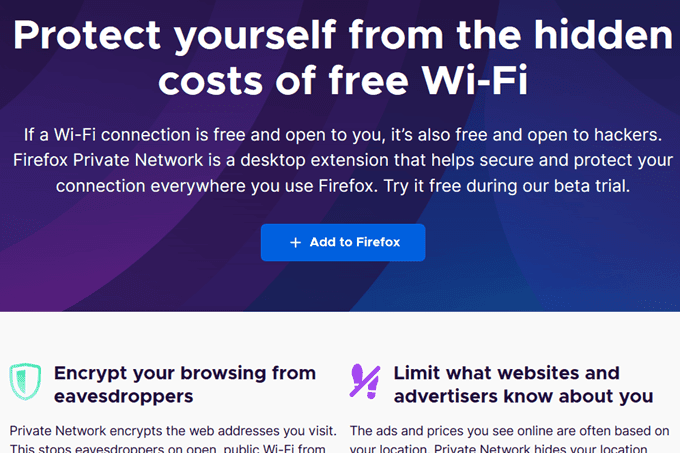
Chọn Thêm(Add) trên lời nhắc để cài đặt Mạng Riêng Firefox(Firefox Private Network) .
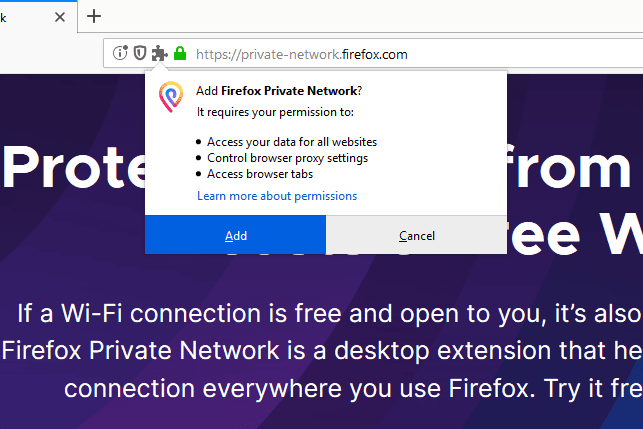
Chọn biểu tượng tiện ích mở rộng ở góc trên cùng bên phải của Firefox và chọn Đăng nhập(Sign in) .
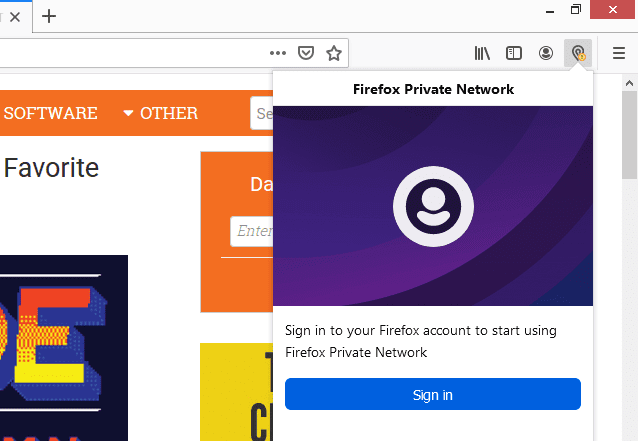
Đăng nhập(Log) bằng chi tiết tài khoản Firefox của bạn. (Firefox)Bạn có thể tạo tài khoản Firefox tại đây(create a Firefox account here) nếu chưa có.
Chờ một vài giây để biểu tượng tiện ích mở rộng thay đổi để bao gồm dấu kiểm màu xanh lá cây. Đây là cách bạn biết rằng Mạng riêng của Firefox(Firefox Private Network) đã được kích hoạt và bảo vệ bạn.

Related posts
Cách sử dụng lệnh Ping để khắc phục sự cố mạng
Lấy khóa bảo mật mạng không dây của bạn trong Windows
Cách cải thiện quyền riêng tư và bảo mật trực tuyến của bạn
Cách di chuyển cấu hình Firefox đúng cách
5 cách dễ dàng để truyền tệp giữa các máy tính trên cùng một mạng
Chế độ Riêng tư trên LinkedIn là gì và Cách xem Hồ sơ bằng Chế độ này
Làm thế nào để hiển thị Current Page trong Private Window của Firefox browser
Làm thế nào để xem Pháp mở rộng năm 2022 trực tuyến mà không cần cáp
Làm thế nào để thiết lập một máy chủ proxy trong Chrome, Firefox, Edge, và Opera
Cách tải xuống trình cài đặt Google Chrome ngoại tuyến (độc lập)
Cách đặt ảnh riêng tư trên Facebook
Khắc phục mạng không xác định và không có Internet trong Windows
Tiện ích bổ sung Firefox Private Relay hoạt động như tính năng chống spam
Hướng dẫn cơ bản để làm cho Firefox an toàn hơn
Cách xem Indianapolis 500 2022 trực tuyến mà không cần dây cáp
Cách cài đặt Firefox cho Chromebook
Các vùng chứa trong Firefox: Sử dụng Chúng để Tổ chức Cuộc sống Trực tuyến của Bạn
2 Công cụ để Thực hiện Tìm kiếm Hình ảnh Đảo ngược Trực tuyến
Cách tắt tiếng tab trình duyệt trong Chrome, Safari, Firefox, v.v.
8 trong số các ý tưởng công nghệ tốt nhất để đối phó với sự cô lập bản thân
